Внешний вид нового документа с видом операции «Принятие к учету НМА» представлен на рисунке 173.
 | |
| 792 × 450 пикс. Открыть в новом окне | |
Реквизиты документа:
- Дата;
- Номер документа;
- Организация – при изменении организации заполняется ТЧ руководителем (рисунок 174);
 | |
| 684 × 443 пикс. Открыть в новом окне | |
- Дополнительно для вида операции «Принятие к учету НМА выпуск новой версии» (рисунок 175):
- НМА новая версия
- НМА старая версия
 | |
| 654 × 148 пикс. Открыть в новом окне | |
- Наименование НМА для вида операции «Принятие к учету НМА»;
- Наименование результата НИОКР для вида операции «Принятие к учету результатов НИОКР»;
- План создания – подбирается автоматически на дату документа в разрезе организации;
- Физ. лицо ответственного за создание НМА – заполняется автоматически физ. лицом текущего пользователя;
- Должность ответственного – подбирается автоматически для ответственного за создание НМА;
- Статус документа;
- Комментарий;
- Ответственный – текущий пользователь.
При проведении документ не делает никаких движений.
Печатная форма
Печатную форму можно открыть по кнопке «Печать», расположенной на командной панели.
Параметры для заполнения (рисунок 176):
- Наименование организации – организация из документа;
- Дата документа – дата документа в формате «День.Месяц.Год»;
- Номер – номер документа;
- Если вид операции не равен «Принятие к учету НМА выпуск новой версии» тогда выводится пункт «впервые создаваемые» – «Наименование НМА» из документа;
- Если вид операции «Принятие к учету НМА выпуск новой версии», тогда выводится пункт «новые версии уже имеющихся нематериальных активов:» (рисунок 177):
- НМА новой версии
- НМА предыдущей версии
- План создания;
- Должность, Ф.И.О лица, создающего НМА – из реквизитов «Должность ответственного», «Физ. лицо ответственного за создание НМА».
- Наименование должности руководителя;
- Расшифровка подписи.
 | |
| 809 × 795 пикс. Открыть в новом окне | |
 | |
| 785 × 754 пикс. Открыть в новом окне | |
Выгрузка в Лотус
Печатная форма проведенного документа выгружается в СЭД Лотус по кнопке «Выгрузить в Лотус» с типом документа «Распоряжение» (рисунок 178).
 | |
| 633 × 363 пикс. Открыть в новом окне | |
Выгрузка в СЭД Лотус доступна только для проведенного документа с пустым статусом либо со статусом «Отклонен» (рисунок 179).
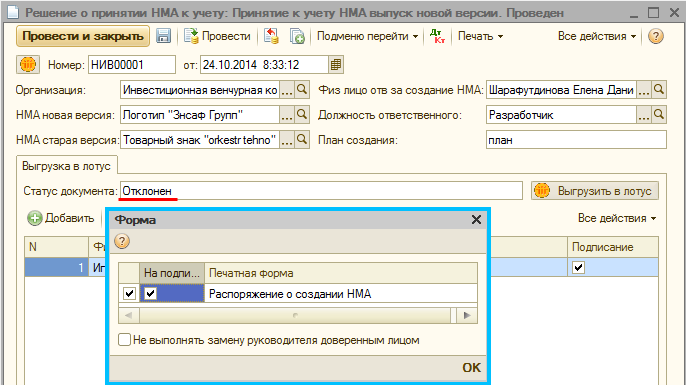 | |
| 686 × 385 пикс. Открыть в новом окне | |
Документ со статусом «Отклонен» доступен для редактирования и повторной выгрузки с установкой нового цикла подписания. Повторная выгрузка осуществляется в ту же карточку в СЭД Лотус, если база данных ПУД, где она расположена, доступна для выгрузки (рисунок 180).
 | |
| 686 × 318 пикс. Открыть в новом окне | |
В противном случае создается новая карточка в текущей базе данных ПУД, связь с предыдущей карточкой не сохраняется.
В СЭД Лотус документ отправляется на подпись ЭЦП руководителю организации. В 1С статус документа автоматически устанавливается «На согласовании», документ блокируется от изменений.
После подписания ЭЦП статус документа в СЭД Лотус автоматически устанавливается в «Проведенный», в 1С – «Подписан».
При установке «Старая версия» в СЭД Лотус в 1С документа автоматически переходит в статус «Отклонен» и становится доступным для редактирования.
Соответствие статусов документов в СЭД Лотус и 1С представлено в таблице:
Статус СЭД Лотус | Статус 1С |
На подписании | На согласовании |
Проведенный | Подписан |
Отклонен | Отклонен |
Генерация ПУД по переданным НМА/ФП
Регистр сведений «Настройка ответственных за генерацию актов по ФП/НМА»
Регистр расположен в подсистеме «Учет НМА» → раздел «Регистры сведений» (рисунок 181).
 | |
| 887 × 220 пикс. Открыть в новом окне | |
В регистре пользователь указывает период, организацию, контрагента, ответственного (рисунок 182).
 | |
| 398 × 168 пикс. Открыть в новом окне | |
По нажатию кнопки «Открыть форму контрагентов», расположенной на командной панели (рисунок 183), открывается форма для группового указания по контрагентам, содержащая период, ответственного, организацию и таблицу контрагентов (рисунок 184).
 | |
| 610 × 179 пикс. Открыть в новом окне | |
 | |
| 547 × 328 пикс. Открыть в новом окне | |
В таблицу заполняются те контрагенты, по которым были передачи ФП/НМА на дату периода (рисунок 185).
 | |
| 443 × 330 пикс. Открыть в новом окне | |
Если период или организация не указаны, контрагенты не заполняются (рисунок 186).
 | |
| 445 × 245 пикс. Открыть в новом окне | |
Для возможности выбора контрагентов предусмотрены галочки по строкам (рисунок 187).
 | |
| 445 × 257 пикс. Открыть в новом окне | |
По нажатию кнопки «Добавить записи в регистр» в регистре создаются новые записи по отмеченным контрагентам, форма закрывается (рисунок 188).
 | |
| 611 × 381 пикс. Открыть в новом окне | |
Записи не формируются, если ни один контрагент не выбран, и, если не заполнены поля: «Период», «Организация», «Ответственный».
Регламентное задание «Генерация ПУД по переданным НМА/ФП»
Регламентное задание запускается 1 раз в месяц первого числа месяца.
В ходе регламентного задания выполняются следующие действия (рисунок 189):
- Сбор данных по переданным ПО по лицензионному или сублицензионному соглашению;
- Проверка срока окончания − если в текущем месяце срок окончания еще не подошел, то заполняется количество остатков ФП или НМА, цену на привязанную к ним услугу;
- Сумма для сублицензионных передач = Цена*Количество;
- Сумма для лицензионных передач = Цена*Количество*Количество сублицензиатов у данного контрагента по данному ФП/НМА.
